Deathgarden: Bloodharvest 低 FPS 和延迟修复
已发表: 2020-05-08如果您在此网页上,则不必再为 Deathgarden: Bloodharvest 中的性能问题而烦恼。 我们编制了不同的工作解决方案,可帮助您摆脱问题。
首先检查您的计算机规格
不满足游戏最低要求的 PC 预计会出现低 FPS 和性能问题。 您必须首先确保您的计算机不是其中之一。 如果是这样,那么您有责任在可能的情况下进行必要的升级。 我们已经看到用户直接安装而不检查他们的计算机是否具备运行游戏所需的条件。
如果您还没有根据 Deathgarden: Bloodharvest 的系统要求检查您的 PC 规格,我们已经为您提供保障:您将在下面找到您需要的所有信息。
Deathgarden: Bloodharvest的最低系统要求
操作系统:Windows 7; 视窗 8; 视窗 8.1。 请注意,您的操作系统必须是 64 位的。
CPU:英特尔酷睿 i5-2500K; AMD FX-8120 八核
系统内存:8 GB RAM
GPU:英伟达 GeForce GTX 770; AMD Radeon HD 7970; R9 280 X
存储空间:20 GB 可用空间
DirectX:版本 11
网络:宽带互联网连接
如果您想在高设置下获得流畅的性能,仅满足最低要求是不够的; 您的系统必须超出这些要求。
以下步骤将向您展示如何检查 PC 的当前规格:
- 在任务栏上,右键单击“开始”按钮并从“快速访问”菜单中选择“设置”以打开“设置”应用程序。 您可以使用 Windows + I 键盘组合更快地启动应用程序。
- 设置出现后,单击系统标签。
- 看到“系统”页面后,转到左侧窗格,滚动到底部,然后选择“关于”。
- 现在,移动到主窗口(关于选项卡)并在设备规格下检查您的系统规格。 您可以在此处查看 CPU 的品牌、型号和架构以及 RAM 大小等。
- 如果你想检查你有多少存储空间,双击桌面上的这台电脑并导航到设备和驱动器。
- 要检查显示适配器的详细信息,请执行以下步骤:
- 右键单击开始按钮并选择运行。
- 运行打开后,在文本框中键入“dxdiag”(不带引号),然后单击“确定”按钮或按 Enter 键。
- 出现 DirectX 诊断工具窗口后,转到“显示”选项卡并检查显卡的详细信息,例如其品牌和型号及其驱动程序版本。
在所有 CPU 内核上运行游戏
如今,CPU 带有多个内核。 如果您想为游戏提供所需的提升,允许它充分利用您的处理器资源是一种方法。 为此,您必须使用任务管理器中的 CPU Affinity 功能或通过更改 Steam 客户端中的启动选项将游戏固定到所有 CPU 内核。
我们将在下面展示如何执行这两个操作。
通过任务管理器:
- 确保 Deathgarden: Bloodharvest 正在运行。
- 通过右键单击开始按钮并在快速访问菜单中选择任务管理器来启动任务管理器。 您还可以使用 Ctrl + Shift + Esc 键盘组合来召唤应用程序。
- 确保您可以查看任务管理器中的选项卡。 如果没有,请单击迷你窗口左下角的更多详细信息。
- 找到 Deathgarden: Bloodharvest,右键单击它,然后单击上下文菜单中的转到详细信息。
- 您将被带到详细信息选项卡,并突出显示游戏条目。
- 再次右键单击游戏,打开上下文菜单后,单击设置关联。
- 出现 Processor Affinity 对话框后,选中所有内核的复选框,然后单击 OK 按钮。
- 现在,退出游戏并再次启动它以检查其性能状态。
安装最新版本的显卡驱动程序
如果您的显卡驱动程序过期、丢失或损坏,您的游戏将无法正常渲染。 GPU 承载的大部分图形处理取决于驱动程序。 驱动程序问题相当普遍,它们总是会损害任何游戏的性能。 如果你有一段时间没有更新你的显卡,你应该这样做。
即使您最近更新了卡片,我们仍然建议您再次完成该过程,因为您可能没有正确执行此操作。 在任何情况下,您都应该从卸载当前驱动程序开始,以避免任何形式的冲突。 以下步骤将向您展示该怎么做:
- 同时按下键盘上的 Windows 和 S 键来调用搜索实用程序。 您也可以点击任务栏中的放大镜图标来召唤搜索框。
- 出现搜索栏后,键入“设备管理器”(不带引号)。
- 在搜索结果中看到设备管理器后,单击它。
- 程序出现后,转到显示适配器菜单并单击它旁边的箭头。
- 接下来,右键单击您的显卡,然后从上下文菜单中单击卸载设备。
- 卸载设备确认框打开后,选中“删除此设备的驱动程序软件”旁边的复选框,然后单击卸载。
- Windows 完成该过程后,重新启动系统。
删除驱动程序后,请继续安装其最新版本。 有不同的方法可以做到这一点,我们将引导您完成每个过程。
使用 Windows 更新实用程序
Windows Update 为不同的设备下载并安装驱动程序更新,包括显卡驱动程序。 尽管当这些驱动程序可用时这会在后台发生,但您仍然可以检查该实用程序是否没有完成其工作,特别是如果您一直在使用计量连接。
以下步骤将引导您完成该过程:
- 转到“开始”菜单,然后单击用户名旁边的齿轮以启动“设置”应用程序。 要调用应用程序,请使用键盘同时按下 Windows 徽标和 I 键。
- 设置应用程序的主屏幕出现后,转到窗口底部并单击更新和安全图标。
- 接下来,在出现Windows Update界面后点击“检查更新”按钮。
- 如果您的操作系统是最新的,请继续使用下一种方法。 如果没有,请允许 Windows 更新下载所有可用的更新。
- 下载更新后,单击立即重新启动按钮以允许该工具重新启动您的 PC 并执行安装。
- PC正常启动后,启动游戏以检查问题。
使用设备管理器
设备管理器可以帮助您在微软服务器上搜索更新的显卡驱动并自动安装。 您还可以使用设备管理器安装已下载到计算机的驱动程序更新。 但是,我们建议您允许该工具搜索已签名的驱动程序并直接从 Microsoft 下载。
如果您不知道如何使用该工具,以下步骤将引导您完成整个过程:
- 同时按下 Windows 徽标键和 S 键以打开搜索功能。
- 在文本框中键入“设备管理器”(不带引号),然后单击设备管理器。
- 设备管理器窗口出现后,导航到显示适配器菜单并单击它旁边的箭头。
- 右键单击您的显卡,然后单击更新驱动程序。
- 看到更新驱动程序窗口后,单击“自动搜索更新的驱动程序软件”。
- 允许 Windows 搜索驱动程序并下载。
- 该过程完成后,重新启动您的 PC 并运行 Deathgarden: Bloodharvest 以检查问题。
使用专门的第三方程序
如果更新的显卡驱动程序在 Microsoft 的服务器上不可用,则设备管理器和 Windows 更新将不会安装它。 原因是微软有时会落后于发布计划,因为他们必须在卡制造商发布驱动程序后执行额外的测试。
如果您想提前安装现有的驱动程序,您可以使用 Auslogics Driver Updater 轻松完成。 该计划提供的不仅仅是及时更新。 使用它时,您不必经历单独搜索驱动程序更新的压力。 该工具将在您的计算机上执行定期扫描,以找出过期、丢失或损坏的设备驱动程序。 一旦获得这些驱动程序,您就有机会自动安装其更新版本。
Auslogics Driver Updater 不会让您的系统面临风险。 它被开发用于识别正式签名的驱动程序并安装它们。 此外,每当它在未来更新设备驱动程序时,它都会确保备份以前的版本,以防您需要回滚。
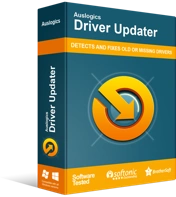
使用驱动程序更新程序解决 PC 问题
不稳定的 PC 性能通常是由过时或损坏的驱动程序引起的。 Auslogics Driver Updater 可诊断驱动程序问题,让您一次或一次更新旧驱动程序,让您的 PC 运行更顺畅
请按照以下步骤下载并安装该工具:
- 导航到 Auslogics Driver Updater 的下载页面并点击下载按钮。
- 浏览器下载安装文件后,运行它。
- 在“用户帐户控制”对话框中单击“是”。
- 安装向导出现后,选择您的首选语言,指明您希望安装程序的位置并输入其他首选项。
- 单击单击以安装按钮。
- 安装过程完成后,允许 Auslogics Driver Updater 扫描您的系统以查找有问题的设备驱动程序。
- 看到过期或损坏的驱动程序列表后,单击更新按钮以安装其最新版本。
调整你的显卡
您的显卡配置为运行视频进程的方式,尤其是在游戏中,决定了您的游戏性能。 在某些游戏中,您不必调整设置,因为默认配置会起作用,特别是如果您的卡是高端的。 但是,对于像 Deathgarden: Bloodharvest 这样的游戏,您必须调整一些设置以优化其性能。 我们将向您展示要在 NVIDIA 控制面板和 AMD Radeon 设置中应用的设置。

英伟达控制面板
- 通过右键单击桌面并单击上下文菜单中的 NVIDIA 控制面板来调用 NVIDIA 控制面板。
- 应用程序打开后,转到左侧边栏,然后单击 3D 设置下的“使用预览调整图像设置”。
- 接下来,导航到窗口的右窗格,然后单击“使用我的偏好强调”的单选按钮。
- 将滑块移动到性能。
注意:如果您使用的是高端 PC,则可以选择“让 3D 应用程序决定”选项。
- 再次转到左窗格,这一次,单击 3D 设置下的管理 3D 设置。
- 切换到右窗格并导航到“程序设置”选项卡。
- 转到“选择要自定义的程序”的下拉菜单,然后选择 Deathgarden: Bloodharvest。 如果游戏不在下拉菜单中,请单击右侧的添加按钮。 现在,导航到其安装文件夹并双击其 EXE 文件。
- 添加 Deathgarden: Bloodharvest 后,您现在可以选择它。
- 现在,为游戏设置以下设置:
- 最大预渲染帧数:1
- 显示器技术:G-SYNC
- 多显示器/混合 GPU 加速:单显示器性能模式
- 电源管理模式:“首选最高性能”
- 纹理过滤 - 各向异性样本优化:关闭
- 纹理过滤 – 质量:高性能
- 纹理过滤 - 三线性优化:开启
- 线程优化:开启
- 垂直同步:快
- 应用更改,然后转到“调整桌面大小和位置”并选中“覆盖游戏和程序设置的缩放模式”复选框。
- 单击“应用”按钮并运行游戏以检查其性能是否有所提高。
调整你的 AMD 卡
- 通过右键单击桌面并从上下文菜单中选择 AMD Radeon 设置来打开 AMD Radeon 设置。
- AMD Radeon 设置打开后,转到窗口的左上角并单击游戏。
- 进入“游戏”选项卡后,单击“全局设置”按钮。
- 现在,更改以下设置:
- 抗锯齿模式:覆盖应用程序设置
- 抗锯齿级别:2X。
- 各向异性过滤模式:开
- 各向异性过滤级别:2X。
- 纹理过滤质量:性能。
- 等待垂直刷新:始终关闭。
- 镶嵌模式:覆盖应用程序设置
- 最大细分级别:32X 或以下。
在您的专用显卡上运行游戏
如果您的计算机带有集成卡和专用卡,则问题可能源于您的 Deathgarden:Bloodharvest 被迫在集成卡上运行以节省电力。 毫无疑问,这可能会大大降低您的 FPS,因为集成卡不是为处理游戏图形而构建的。
如果要解决问题,您必须强制游戏在您的专用显卡上运行。 我们将向您展示如何使用 NVIDIA 控制面板、设置应用程序和 AMD Radeon 设置来执行此操作。
使用 NVIDIA 控制面板
- 右键单击您的桌面,然后单击上下文菜单中的 NVIDIA 控制面板。
- NVIDIA 控制面板窗口打开后,导航到左侧窗格并单击 3D 设置下的管理 3D 设置。
- 转到主窗口并保留在“全局设置”选项卡中。
- 单击首选图形处理器下拉菜单,然后从选项中选择高性能 NVIDIA 处理器。
- 接下来,切换到程序设置选项卡。
- 展开选择要自定义的程序下拉菜单,然后单击 Deathgarden: Bloodharvest。
- 如果该游戏未在下拉菜单中列出,请单击“添加”按钮,然后导航到其安装文件夹并双击其可执行文件。
- 添加并选择游戏后,进入“为此程序选择首选图形处理器”的下拉菜单,然后选择高性能 NVIDIA 处理器。
- 现在,单击应用按钮并启动 Deathgarden: Bloodharvest 以检查性能改进。
使用 AMD Radeon 设置
- 右键单击桌面的空白表面,然后在出现上下文菜单后单击 AMD Radeon 设置。
- 出现 AMD Radeon 设置后,转到窗口的右上角并单击系统。
- 系统界面出现后,转到窗口的右上角,这次单击可切换图形。
- 一旦出现 Switchable Graphics 界面,您将看到 Running Applications 视图。
- 如果您在此页面上没有看到 Deathgarden: Bloodharvest,请导航到窗口的右上角,然后单击 Switchable Graphics 下的 Running Applications。
- 接下来,单击 Installed Profiled Applications 以显示 AMD Radeon 设置可以检测到的所有程序。
- 找到 Deathgarden: Bloodharvest,单击其箭头,然后选择高性能。
- 如果游戏仍然没有出现在这个视图中,那么你必须手动添加它。 转到窗口的右上角,然后单击浏览。
- 浏览对话框窗口打开后,转到 Deathgarden: Bloodharvest 的安装文件夹并双击其 EXE 文件。
- 您现在可以将游戏的可切换图形模式更改为高性能。
使用设置应用程序
- 使用 Windows + I 键盘组合来召唤设置应用程序。
- 出现 Windows 设置的主屏幕后,单击系统图标。
- 出现系统界面后,转到“显示”选项卡的底部,然后单击“图形设置”链接。
- 图形设置屏幕打开后,转到“选择要设置首选项的应用程序”下拉菜单并选择经典应用程序。
- 接下来,单击菜单下的浏览按钮。
- 浏览对话框出现后,导航到 Deathgarden: Bloodharvest 的安装文件夹并双击其 EXE 文件。
- 一旦游戏的图标出现在图形设置屏幕上,单击它,然后单击选项按钮。
- 现在将出现“图形规格”对话框,显示两个 GPU 的详细信息。 您的集成卡是省电 GPU,而您的专用卡是高性能 GPU。
- 单击高性能单选按钮,然后单击保存。
调整 Windows 以获得最佳性能
您可以通过减轻 CPU 的负担来提高 PC 的总体性能。 为此,请转到“性能选项”对话框并调整 Windows 以获得最佳性能。 以下步骤将指导您:
- 通过同时按下 Windows 和 S 键或单击任务栏中的放大镜图标来打开搜索框。
- 搜索功能打开后,在文本字段中输入“性能”(不带引号)。
- 结果出现后,单击“调整 Windows 的性能和外观”。
- 看到“性能选项”对话框窗口后,单击“调整以获得最佳性能”单选按钮,然后单击“确定”按钮。
- 您现在可以运行游戏并检查其性能是否有所提高。
关闭后台程序
一些在后台运行的应用程序可能会占用系统资源并导致游戏延迟。 打开任务管理器并关闭它们,然后检查问题是否仍然存在。
如果 FPS 下降没有消失,那么您可能正在处理启动应用程序。 这些程序旨在在您的系统启动时自动启动。 尝试关闭它们并检查是否可以解决问题。 按照以下指南禁用启动应用程序并隔离负责的程序:
- 通过同时按下 Windows 和 R 键来启动运行对话框。 您也可以右键单击“开始”按钮,然后单击“快速访问”菜单中的“运行”。
- 运行打开后,转到文本字段并输入“msconfig”(不带引号),然后单击确定按钮。
- 等待系统配置对话框窗口打开。
- 显示后,切换到“服务”选项卡。
- 在“服务”选项卡下,选中“隐藏所有 Microsoft 服务”旁边的复选框。
- 单击全部禁用按钮。
- 接下来,转到“启动”选项卡,然后单击“打开任务管理器”。
- 现在,禁用任务管理器的启动选项卡下的每个程序。
- 之后,转到“系统配置”对话框,然后单击“确定”按钮。
- 重新启动系统并检查问题。
如果游戏中的性能问题消失了,那么您禁用的启动项目之一一直在影响它。 下一步是启用每个启动项并重新启动 PC 以检查问题。 触发问题的应用程序负责。
结论
而已! Deathgarden:Bloodharvest现在应该运行而不会滞后。 如果您还有其他问题或想分享您对游戏性能问题的看法,请使用下面的评论部分。
